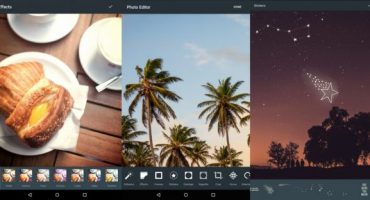Whatsapp-sovellus on ”virtuaalinen alusta”, joka tarjoaa täyden viestinnän verkon käyttäjien välillä. Lisäksi ohjelmalla on tukea erilaisten multimediatiedostojen vaihtoon. Nykyään se on ilmainen sovellus.

Messengerin tunnus on jo tunnistettavissa ympäri maailmaa.
Tämän sovelluksen toinen plus on se, että sinun ei tarvitse keksiä monimutkaista sisäänkirjautumista ja salasanaa rekisteröityäksesi whatsappiin. Palvelimiin kirjautumiseksi niminä käytetään puhelinnumeroa. Mutta ennen kuin käytät Whatsappia, sinun on asennettava se ja suoritettava oikeat määritykset.
asennus
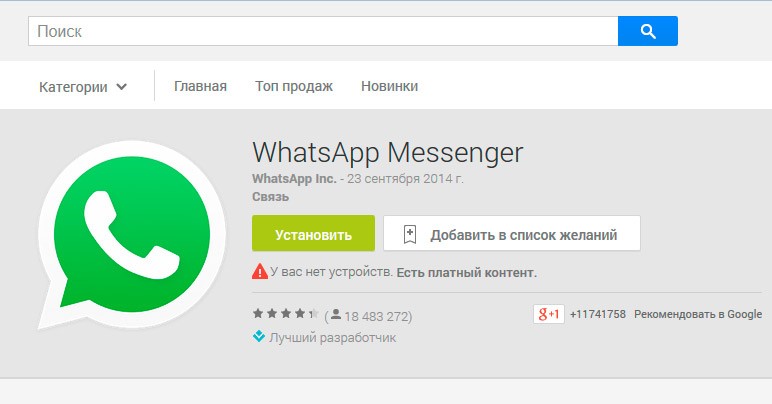
Asennus suoritetaan älypuhelimen sovellusten vakiojärjestelmän mukaisesti
Ne, jotka ovat kehittäneet tämän ohjelman viestien ja multimediatiedostojen vaihtoa varten, ovat tehneet asennusprosessista mahdollisimman yksinkertaisen. Siksi on epätodennäköistä, että jokaisella on vaikeuksia asennuksessa.
Harkitse vain tämän menettelyn menettelyä:
- Siirry älypuhelimesi Play Kauppaan.
- Kirjoita hakulomakkeeseen sovelluksen nimi - "Whatsapp".
- Napsauta Asenna. Napsauta seuraavaksi Hyväksy-painiketta. Joten voit ladata.
Whatsapp-asennuspaketin löytämisessä ei pitäisi olla mitään vaikeuksia. WhatsApp: n asentaminen androidille on helppoa.
Ohjelma-asetus
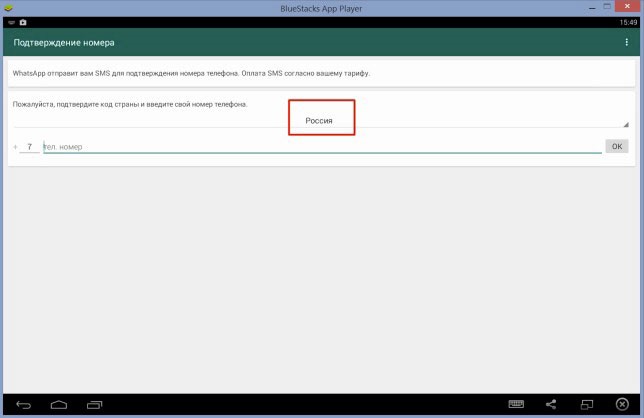
Sovellusasetusten käyttöliittymä on intuitiivinen kaikille
Kuinka muodostaa yhteyden puhelimesi WhatsApp-sovellukseen? Kun käynnistät sovelluksen, käyttöoikeuslupa ilmestyy silmiesi eteen. Katso yksityiskohtainen lupaluvan osien tutkimus linkistä "Ehdot".
Kun haluat yhdistää vatsap-ohjelman puhelimeesi, lue suojausvaatimukset lukemalla Hyväksy ja jatka. Sen jälkeen sinua pyydetään antamaan puhelinnumero. Tämä menettely on välttämätön tilin sitomiseksi viestintäpäätteeseen.
Sinun on valittava asuinmaa ja kirjoitettava sitten laitteen puhelinnumero. Heti kun napsautat “OK”, ohjelma pyytää vahvistus-tekstiviestin lähettämistä palvelimilta. Tämä hetki vie enintään 60 sekuntia. Jos puhelinnumero on oikein, sovellus ohjaa henkilökohtaisten tietojensa selvittämiseen.
Tässä tilanteessa päätetään itsenäisesti, minkä nimen ystävät, vanhemmat, sukulaiset, tuttavat näkevät yhteystietoluettelossa. Tämä on sovelluksen alkuperäinen asennus.
Sinun on avattava tilaajaluettelo yhteyshenkilöistä, jotka asensivat Whatsappin. Voit tehdä tämän napsauttamalla uuden viestin kuvaketta. Tämä kuvake sijaitsee oikeassa yläkulmassa. Kommunikoidaksesi sinun täytyy vain valita henkilö, josta olet kiinnostunut tällä hetkellä.
Sovelluksen asettaminen ei ole vaikeaa, sinun on vain noudatettava yllä kuvattua algoritmia. Muita asetuksia voidaan säätää.
Valokuvan lataaminen avatarista
Jos haluat ladata suosikkikuvasi avatarista, sinun on suoritettava useita vaiheita.
Etsi haluamasi vastaanottaja ja napsauta riviä, jossa hänen nimensä sijaitsee. Tarvitsemme vaihtoehdon Näytä yhteyshenkilö, joka sijaitsee sovelluksen lisävalikossa. Napsauta sen jälkeen avautuvassa ikkunassa kontaktin kuvaa.
Löydä täysikokoinen valokuva henkilöstä, jonka kanssa puhut. Voit tallentaa tämän kuvan tai tehdä kopion kuvakaappauksella muokataksesi sitä myöhemmin.
Viestintä ohjelmassa
Harkitse vaiheittaisia tietoja siitä, miten voit aloittaa kommunikoinnin sovelluksen avulla:
- Sinun on napsautettava "Chatit" -painiketta.Välilehti sijaitsee alareunassa (kun käytetään Apple-laitteita) tai yläosassa (kun käytetään Android-laitteita). Sen jälkeen on mahdollista katsoa ja lähettää viestejä tilaajille.
- Napsauta seuraavaksi painiketta luodaksesi uuden viestin. Apple-laitteissa painike sijaitsee oikeassa yläkulmassa. Nappi kynän ja muistikirjan muodossa. Androidissa sama painike sijaitsee myös oikeassa alakulmassa. Painike viestin muodossa. Avattavassa ikkunassa voit suorittaa useita toimintoja:
- Tässä on "Uusi ryhmä" -toiminto. Tätä vaihtoehtoa käytetään useiden kontaktien yhdistämiseen ryhmälähetysten yhteydessä.
- Napsauta tarvittavaa yhteystietoa kommunikoidaksesi henkilön kanssa. Ennen kuin käyttäjälle ilmoitetaan ne kontaktit, joilla on myös lähettiläs.
- Kirjoita viesti kirjoittamalla tekstikenttä. Se sijaitsee kaikissa chat-laitteissa chat-sivun alareunassa sen sijainnin alla, jossa yhteystiedot sijaitsevat.
- Sinun on painettava painiketta lähettääksesi viestin. Nappinäkymä paperilento vihreällä taustalla valkoisella. Painike sijaitsee tekstiruudun oikealla puolella. Heti kun lentokone on painettu, viesti lähetetään. Lähtönopeus riippuu Internetin nopeudesta. Heikko Internet-yhteyden nopeus on yksi syy siihen, miksi monet käyttäjät eivät toimi. Chat-sivulla voit tarkkailla tietyn yhteyshenkilön kanssa tapahtuvan viestinnän historiaa.
- Mukana on myös painike liitteiden kiinnittämiseen. IOS-laitteissa plus-muodossa oleva painike sijaitsee tekstikentän vasemmalla puolella. Android-painikkeessa on paperiliitin ulkonäkö ja se sijaitsee vastakkaisella puolella.
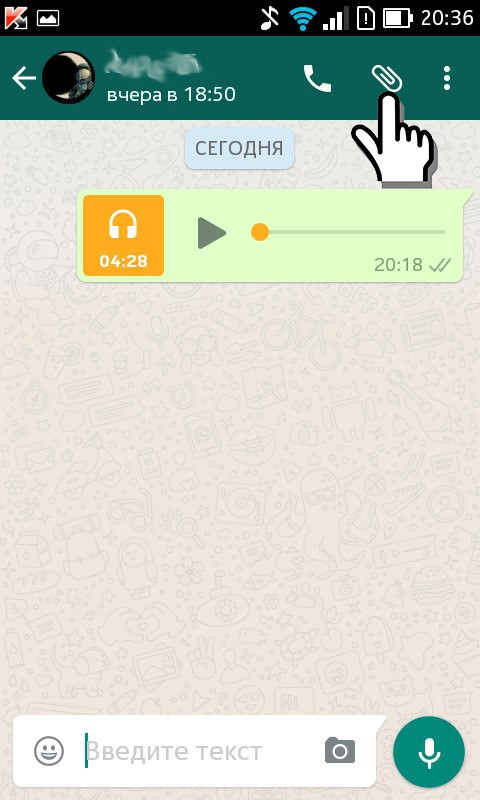
Paperiliitin -työkalu auttaa, jos haluat liittää tiedoston viestiin
On olemassa seuraavat liitteet:
- Kun napsautat Kamera-painiketta, käyttäjä ohjataan älypuhelimen kameraan. Voit ottaa kuvan ja lähettää sen heti. Jos tilaaja ei antanut Whatsappille lupaa käyttää kameraa, näyttöön tulee pyyntö.
- Jos haluat lähettää pienoisohjelmaan tallennettuja valokuvia, videoita ja ääniä, sinun on napsautettava seuraavia painikkeita "Valokuva- ja videokirjasto", "Galleria", "Ääni". Valitse haluamasi tiedosto ja lähetä henkilölle, jonka kanssa puhut.
- Jos haluat liittää viestiin puhelimesta tai pilvipalvelussa olevan tiedoston, napsauta "Asiakirja".
- Napsauta "Sijainti" lähettääksesi sijaintisi keskustelukumppanille. Mutta tätä varten sovelluksella on oltava pääsy myös paikkatietoihin.
- Napsauta “Yhteystiedot” -painiketta lähettääksesi jonkun yhteystiedot keskustelukumppanille. Henkilön nimi ja puhelinnumero näytetään.
- Jotta voit lähettää äänitallenteen, sinun on napsautettava mikrofonikuvaketta. Sen sijainti on chat-sivun alareunassa olevan tekstiruudun oikealla puolella. Pidä painiketta painettuna, kunnes lopetat puhumisen, vapauta sitten lähettääksesi. Jos muutat mielipiteesi äänitiedoston lähettämisestä, liu'uta painiketta vain vasemmalle.
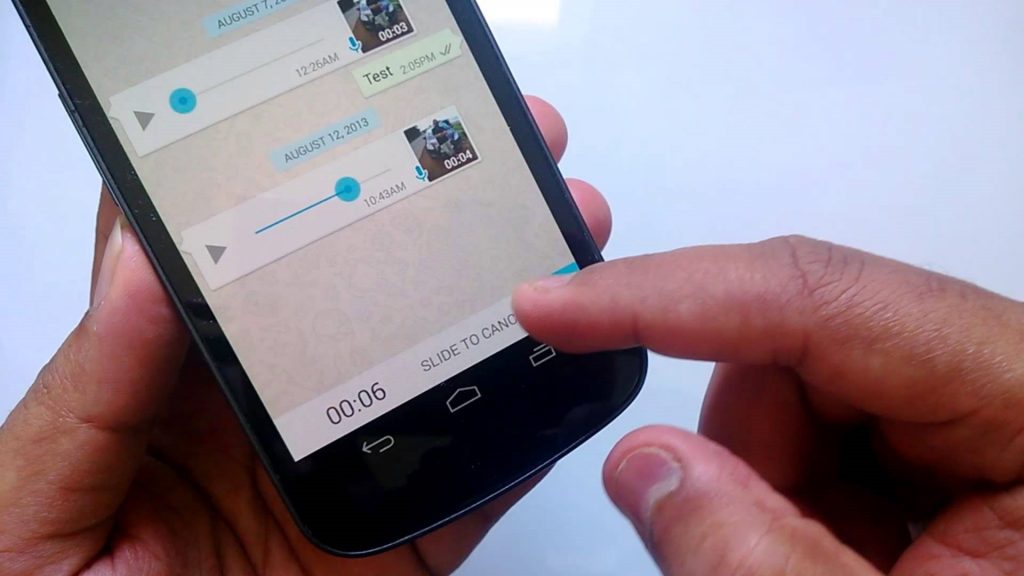
Voit tallentaa ääniviestin, jos et voi lähettää sitä tekstimuodossa (esimerkiksi ajaessasi)
- Jos haluat soittaa puhelin- tai videopuhelun, napsauta asianmukaisia kuvakkeita. Ne sijaitsevat näytön yläosassa oikealla.
Kuten huomaat, Whatsappin käyttö on helppoa. Seuraa vain ilmoituksia.
Ongelmat
Ohjelmaan liittyy useita ongelmia:
- Viestejä ei lähetetä eikä tule. Useimmiten ongelma liittyy heikkoon Internet-yhteyteen.
- Viestejä ja ilmoituksia ei toimiteta ajoissa. Tämä johtuu älypuhelimen virheellisistä asetuksista.
- Sovellus ei lataa tai päivitä. Tälle ongelmalle voi olla useita syitä. Esimerkiksi, tarpeeksi muistia, yhteensopimaton laitteen kanssa ja niin edelleen.
Nämä ovat yleisimmät ongelmat.